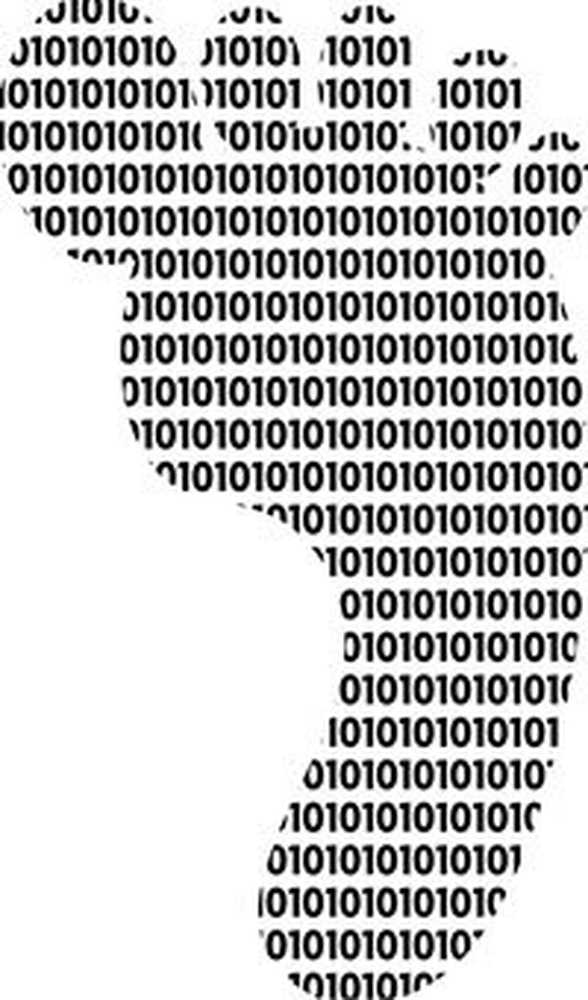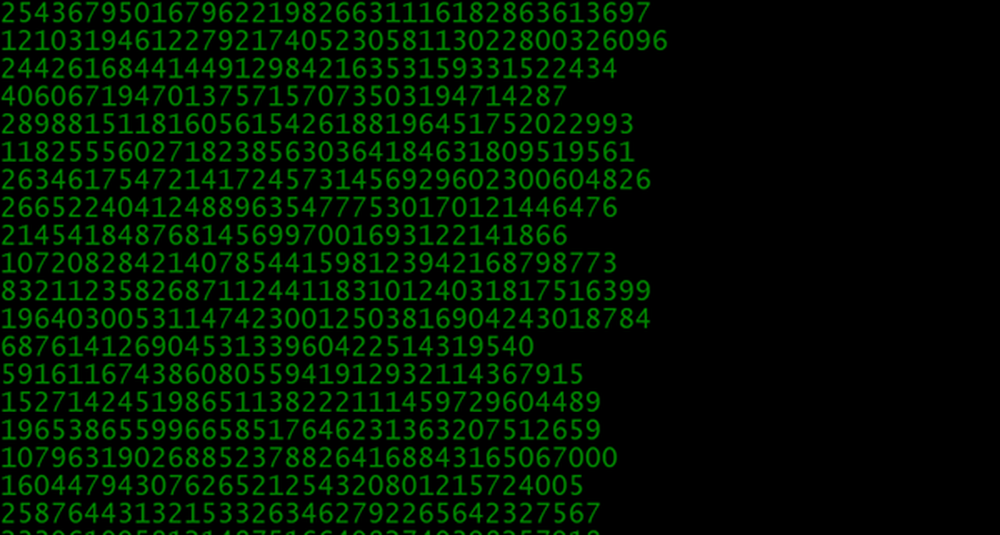Cosa sono i file CAB e come crearli o installarli su Windows 10
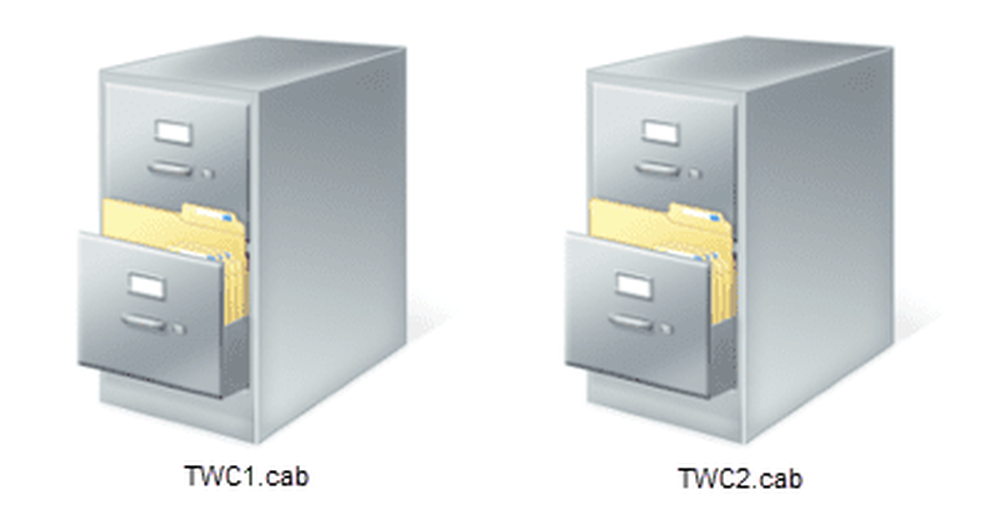
TAXI o File cabinet sono file compressi che memorizzano dati relativi a varie installazioni basate su sistema su un PC Windows. Questi possono anche essere correlati agli aggiornamenti del sistema operativo e un aggiornamento del driver. La compressione qui è basata sulla compressione senza perdita di dati. Questi file .CAB sono anche indicati come Diamond Files. Si comportano in modo simile ai file .ZIP. La ragione di questo è che entrambi usano algoritmi di compressione Quantum, LZX o DEFLATE per comprimere i contenuti al loro interno. Può contenere fino a 65.535 cartelle CAB. Di solito viene eseguito da un programma di installazione incorporato in Windows 10. Questo programma di installazione estrae i file memorizzati nell'Archivio archivio e li esegue uno per uno. Il principale riconoscimento di questi file Cabinet autentici si trova nei primi 4 byte. Se si apre qualsiasi file CAB autentico come un file di testo con i tuoi editor di testo come Blocco note o Codice di Visual Studio, vedrai MSCF essendo le prime quattro lettere.
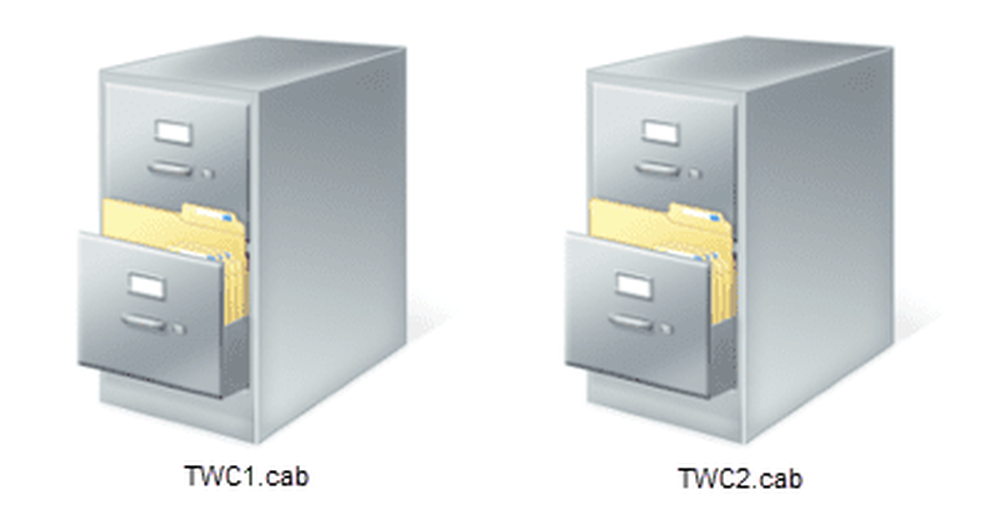
Abbiamo già visto come estrarre CAB File usando gli strumenti della riga di comando, ora vediamo come creare o installare i file Cabinet su Windows 10.
Come creare un file CAB in Windows 10
La creazione di un file CAB in Windows 10 non è molto importante. C'è un programma che viene fornito con Windows 10 chiamato come Makecab.exe. Ora, quando inserisci comandi come,
makecab.exe C: \ files \ program.jpg C: \ files \ program.cab
nel Prompt dei comandi di Windows 10, sarete in grado di sfruttare il makecab.exe.
Con il comando sopra riportato, l'immagine JPG memorizzata all'interno di C: \ files \ viene spostata all'interno di un file chiamato program.cab all'interno dello stesso percorso.
Come installare un file CAB su Windows 10
Esistono due metodi con cui è possibile installare i file CAB su Windows 10. Il primo utilizza i menu di scelta rapida e il secondo prevede l'utilizzo del prompt dei comandi.
1: utilizzo dei menu di scelta rapida
Questo metodo è abbastanza semplice.
Tutto ciò che devi fare è Seleziona il file Cabinet e poi Fai clic destro su di esso.
Quando vedi il menu di scelta rapida che si apre, fai clic su Installare che è la seconda opzione dall'alto.
Seguire le istruzioni sullo schermo e il gioco è fatto.
2: utilizzo del prompt dei comandi
Inizia aprendo il prompt dei comandi con i diritti di livello amministratore.
Ora, digitare il seguente comando,
DISM / Online / Add-Package / PackagePath: ""
Ecco, sostituisci con il percorso originale del file.
Per esempio, C: \ Users \ Ayush \ Download \ CAB \ new.cab

Adesso, colpisci accedere.
Se richiesto, Reboot il tuo computer entrando Y e poi colpire accedere ancora.
Ora, il tuo file CAB viene eseguito.
Se sei curioso, puoi saperne di più su Formato Cabinet Microsoft nella documentazione di Microsoft Cabinet Format su MSDN.